Användarhandbok. SmartBand SWR10
|
|
|
- Jan-Olof Hedlund
- för 9 år sedan
- Visningar:
Transkript
1 Användarhandbok SmartBand SWR10
2 Innehåll Basinformation...3 Inledning...3 Maskinvara översikt...3 Ladda ditt SmartBand...3 Montering...4 Starta och stänga av ditt SmartBand...4 Konfigurera ditt SmartBand...6 Förberedelser innan du använder ditt SmartBand...6 Ansluta ditt SmartBand igen...7 Dagläge och nattläge...7 Återställa ditt SmartBand...8 Inställningar för SmartBand...9 Använda SmartBand-appen...9 Automatiskt nattläge...9 Aviseringar...10 SmartBand-alarm...10 Utom räckhåll-aviseringar...11 Aviseringar om inkommande samtal...11 Kontrollera program från SmartBand...12 Logga dina aktiviteter med programmet Lifelog...13 Använda Lifelog-appen...13 Sätta upp mål...15 Logga sömnen med ditt SmartBand...15 Skapa Life Bookmarks...15 Viktig information...17 Använda SmartBand i våta och dammiga förhållanden...17 Juridisk information
3 Basinformation Inledning Ditt SmartBand är utformat för att du ska ha den på handleden till din dominanta hand. Det ansluts till din Android -enhet och hjälper dig att hålla ordning på dina dagliga aktiviteter. Via Lifelog-appen på Android -enheten kan du synkronisera data med ditt SmartBand och se hur många steg du har tagit, kontrollera hur du har sovit och mycket mer. SmartBand har också en vibreringsfunktion som aviserar dig om både alarm och inkommande meddelanden och samtal. Du kan till och med använda SmartBand för att styra uppspelning av media på Android -enheten. Även när SmartBand inte är anslutet till Android -enheten samlar det dels in information om hur många steg du tar och data om hur du går, springer och sover, och dels Life Bookmarks. Du kan lagra data på ditt SmartBand i upp till två veckor. Om du vill använda SmartBand med din Android -enhet ska du kontrollera att programvaruversionen på din Android -enhet är Android 4.4 eller senare och att din Android -enhet har stöd för Bluetooth 4.0 lågenergistandard. Kom ihåg att du måste ha en aktiv Internetanslutning för att synkronisera data mellan ditt SmartBand och Android enheten. Maskinvara översikt 1 Handledsband 2 Skydd för strömknapp 3 Strömknapp 4 Aviseringslampa A 5 Aviseringslampa B 6 Aviseringslampa C 7 Core 8 Mikro-USB-port 9 NFC-avkänningsområde Ladda ditt SmartBand Innan du använder ditt SmartBand för första gången måste det laddas i cirka 30 minuter. Sony-laddare rekommenderas. 3
4 Ladda ditt SmartBand 1 Anslut ena änden av USB-kabeln till laddaren eller till USB-porten på en dator. 2 Anslut andra änden av kabeln till Micro USB-porten på ditt SmartBand. Aviseringslampa för batteristatus Aviseringslampa A blinkar oavbrutet Aviseringslampa A lyser Batteriet laddar och är inte fullt än. Batteriet är helt laddat Kontrollera batterinivån på ditt SmartBand 2 Tryck till på Enheter > SmartBand. Avisering om låg batterinivå När ditt SmartBand är på och batterinivån är lägre än 5 procent vibrerar ditt SmartBand kort två gånger och ett popup-fönster i SmartBand-appen meddelar att ditt SmartBand snart har slut på batteri. Montering Sätta ihop ditt SmartBand 1 Välj det armband som passar dig bäst. 2 Sätt in core-enheten i armbandet på så sätt att strömknappen placeras under skyddet för strömknappen. Starta och stänga av ditt SmartBand Använda ditt SmartBand Håll strömknappen intryckt tills ditt SmartBand vibrerar. När du använder ditt SmartBand för första gången öppnas det automatiskt i parkopplingsläge och aviseringslampa A blinkar tills ditt SmartBand har anslutits till en enhet. 4
5 Stänga av ditt SmartBand Håll strömknappen intryckt tills alla aviseringslampor är på samtidigt och stäng sedan av dem en i taget. 5
6 Konfigurera ditt SmartBand Förberedelser innan du använder ditt SmartBand För att ditt SmartBand ska fungera måste det anslutas till din Android -enhet och de senaste versionerna av följande appar måste installeras på Android -enheten: Smart Connect, SmartBand och Lifelog. Om du konfigurerar ditt SmartBand med hjälp av NFC hänvisas du under konfigurationen till Google Play varifrån du kan installera de nödvändiga apparna som du behöver för att använda ditt SmartBand. Om du konfigurerar ditt SmartBand med Bluetooth får du utföra några extra steg för att installera de appar som krävs från Google Play och ansluta till din Android -enhet. Appen Smart Connect är redan installerad på alla Android -enheter från Sony Mobile när du köper dem. Se till att du uppdaterar den till den senaste versionen. När appen SmartBand är installerad visas den inte på programskärmen. Du hittar den under Enheter i appen Smart Connect när du har anslutit ditt SmartBand till Android -enheten. Konfigurera ditt SmartBand med NFC 1 Se till att ditt SmartBand laddas i minst 30 minuter. 2 Android -enhet: Kontrollera att du har installerat eller uppdaterat Smart Connect till den senaste versionen från Google Play. 3 Android -enhet: Kontrollera att NFC-funktionen är aktiverad och att skärmen är aktiv och upplåst. 4 Placera Android -enheten över ditt SmartBand så att enheternas NFC-områden rör vid varandra och följ sedan instruktionerna på Android -enheten för att installera apparna för SmartBand och Lifelog. visas snabbt i statusfältet och permanent på meddelandepanelen när en anslutning med SmartBand är aktiv. Om du låter enheternas NFC-områden röra vid varandra när alla appar är installerade och ditt SmartBand är aktiverat och anslutet startas Lifelog-appen automatiskt. Du kan dra ned statusfältet för att öppna meddelandepanelen och få snabb åtkomst till apparna för SmartBand och Lifelog. 6
7 Konfigurera ditt SmartBand med Bluetooth 1 Se till att ditt SmartBand har laddats i minst 30 minuter. 2 Android -enhet: Kontrollera att du har installerat eller uppdaterat Smart Connect till den senaste versionen från Google Play. 3 Starta appen Smart Connect. 4 Starta ditt SmartBand. 5 Android -enhet: Aktivera Bluetooth -funktionen, sök sedan efter Bluetooth enheter och välj SWR10 i listan med tillgängliga enheter. 6 Följ instruktionerna för att installera apparna för SmartBand och Lifelog. visas snabbt i statusfältet och permanent på meddelandepanelen när en anslutning med SmartBand är aktiv. Alla appar som krävs för att SmartBand ska fungera finns tillgängliga på Google Play. Du kan dra ned statusfältet för att öppna meddelandepanelen och få snabb åtkomst till apparna för SmartBand och Lifelog. Ansluta ditt SmartBand igen Om ditt SmartBand tappar anslutningen, till exempel om den anslutna Android enheten hamnar utom räckhåll, görs ett flertal försök att ansluta igen automatiskt. Om det inte går att upprätta anslutningen under en viss tid så upphör anslutningsförsöken. När det händer kan du inleda nya anslutningsförsök genom att trycka på strömknappen. Alternativt kan du använda NFC för att ansluta de två enheterna igen. Tvinga fram nya försök att ansluta igen Tryck kort på strömknappen. Ansluta ditt SmartBand igen med NFC 1 Android -enhet: Kontrollera att NFC-funktionen är aktiverad och att skärmen är aktiv och upplåst. 2 Placera Android -enheten över ditt SmartBand så att enheternas NFCavkänningsområden rör vid varandra. visas snabbt i statusfältet och permanent på meddelandepanelen när en anslutning med SmartBand är aktiv. Du kan dra ned statusfältet för att öppna meddelandepanelen och få snabb åtkomst till apparna för SmartBand och Lifelog. Dagläge och nattläge Det finns två huvudlägen på ditt SmartBand: dagläge och nattläge. De olika lägena indikeras med aviseringslampornas olika mönster. I dagläge vibrerar ditt SmartBand för att avisera dig om inkommande meddelanden och samtal. Och det loggar data om dina aktiviteter, till exempel hur många steg du har tagit och hur länge du har gått eller sprungit. I nattläge loggar SmartBand din sömn och kan väcka dig om du har ställt in ett alarm. Alla andra funktioner är avstängda. Läge Dagläge Nattläge Aviseringslampornas mönster Aviseringslamporna tänds en efter en, sedan släcks alla lampor. Aviseringslamporna växlar mellan en tänd och två tända lampor. Kontrollera läget på ditt SmartBand Tryck kort på strömknappen. Aviseringslamporna blinkar i enlighet med lampmönstret för dag- eller nattläge. Växla mellan dagläge och nattläge Håll strömknappen intryckt i två sekunder. 7
8 Återställa ditt SmartBand Återställ ditt SmartBand om det inte fungerar som det ska eller om du vill ansluta det till en ny enhet. Återställa ditt SmartBand 1 Stäng av ditt SmartBand. 2 Håll strömknappen intryckt tills aviseringslampa A börjar blinka. 8
9 Inställningar för SmartBand Använda SmartBand-appen Du kan visa och ändra inställningar för ditt SmartBand från SmartBand-programmet som du hittar under Enheter i Smart Connect-appen. 1 Starta eller stäng av funktionen för automatiskt nattläge. Ange tidsperioden för när automatiskt nattläge ska vara aktiverat. 2 Starta eller stäng av aviseringsfunktionen. Välj vilka aviseringar som ska vidarebefordras till ditt SmartBand. 3 Starta eller stäng av funktionen för smart väckning. Lägg till, redigera eller ta bort smarta väckningsalarm. 4 Aktivera alarmaviseringar från Xperia -enheter. 5 Aktivera och inaktivera utom-räckhåll-funktionen. 6 Aktivera och inaktivera aviseringar om inkommande samtal. 7 Välj ett program som ska styrs av ditt SmartBand. Sök, hämta och installera nya appar från Google Play. 8 Läs tips om ditt SmartBand. Automatiskt nattläge Du kan ställa in ditt SmartBand så att det växlar automatiskt från dagläge till nattläge vid en vald tidpunkt och under en vald tidsperiod. Automatiskt nattläge aktiveras bara om ditt SmartBand inte registrerar någon rörelse under den förinställda aktiveringstiden. Om du fortfarande rör på dig aktiveras det inte förrän du har slutat att röra på dig. På samma sätt aktiveras dagläget på morgonen upp till en timme före den förinställda sluttiden för nattläget om rörelse registreras. Om den förinställda sluttiden nås utan att någon rörelse registreras förblir SmartBand i nattläge och går endast in i dagläge när rörelse registreras. Använda funktionen för automatiskt nattläge 3 Dra skjutreglaget bredvid Automatiskt nattläge till höger. 9
10 Ange ett tidsintervall för det automatiska nattläget 3 Tryck till på Automatiskt nattläge. 4 Justera inställningarna för tidsintervall och tryck till på Ställ in. 5 Tryck till på Klar. Aviseringar Alla aviseringar som visas i statusfältet på en ansluten Android -enhet kan vidarebefordras till ditt SmartBand. Vid en inkommande avisering vibrerar ditt SmartBand en gång och aviseringslampa A blinkar var sjätte sekund. Använd appen SmartBand för att välja vilka aviseringar som ska vidarebefordras till ditt SmartBand. Starta aviseringsfunktionen 3 Dra skjutreglaget bredvid Aviseringar till höger. 4 Om du startar aviseringsfunktionen för första gången följer du anvisningarna som visas på skärmen för att ge appen SmartBand tillgång till dina aviseringar. Välja vilka aviseringar som ska vidarebefordras till ditt SmartBand 3 Tryck till på Aviseringar. 4 I listan som visas markerar eller avmarkerar du önskade alternativ. SmartBand-alarm Ditt SmartBand har två olika alarmfunktioner. En är en vanlig alarmfunktion som endast fungerar när ditt SmartBand är anslutet till en Xperia -enhet. Den andra är en funktion med smart väckning som väcker dig när du har kommit in i lätt sömn, så att du känner dig utvilad. Alarmaviseringar från en Xperia -enhet Ditt SmartBand vibrerar när förinställda alarm startar på en ansluten Xperia -enhet. Aktivera alarmaviseringar från en Xperia -enhet 1 På Startskärm på din Xperia -enhet trycker du till på. Sök efter och tryck till på Smart Connect. 3 Markera kryssrutan för Alarm. Använda snooze för ett alarm när det vibrerar Tryck på strömknappen. Smart väckning Du kan ställa in ett eller flera smarta väckningsalarm i SmartBand-programmet. Smarta väckningsalarm väcker dig på den bästa tiden i förhållande till din sömncykel. Du meddelas med en vibrationssignal. Funktionen för smart väckning använder sömninformation från ditt SmartBand under en förinställd tidsperiod och väcker dig när du befinner dig i lätt sömn. Om du till exempel ställer in ett smart väckningsalarm på 06:30 07:00 och ditt SmartBand är i nattläge väcks du någon gång mellan 06:30 och 07:00, när du sover en lätt sömn. Om du inte sover lätt under den här perioden väcker dig det smarta väckningsalarmet kl. 07:00. Om ditt SmartBand är i dagläge startar alarmet kl. 07:00. 10
11 Lägga till ett smart väckningsalarm 3 Tryck till på Smart väckning och sedan på. 4 Tryck till på Tid och bläddra sedan uppåt eller nedåt för att justera inställningen. Tryck sedan till på Ställ in. 5 Tryck till på Upprepa och markera sedan de dagar alarmet ska upprepas och tryck till på OK. 6 Tryck till på Väckningsintervall och välj ett alternativ. 7 Tryck till på Klar. Redigera ett befintligt smart väckningsalarm 3 Tryck till på Smart väckning och sedan på det alarm du vill ställa in. 4 Tryck till på Tid och bläddra sedan uppåt eller nedåt för att justera inställningen. Tryck sedan till på Ställ in. 5 Tryck till på Upprepa och markera sedan de dagar alarmet ska upprepas och tryck till på OK. 6 Tryck till på Väckningsintervall och välj ett alternativ. 7 Tryck till på Klar. Ta bort ett smart väckningsalarm 3 Tryck till på Smart väckning och rör vid och håll kvar fingret på det alarm du vill ta bort. 4 Tryck till på och sedan på Ja. Starta ett smart väckningsalarm 3 Tryck till på Smart väckning och dra sedan skjutreglaget bredvid det smarta väckningsalarmet som du vill aktivera till höger. Stänga av ett smart väckningsalarm när det vibrerar Tryck på strömknappen. Utom räckhåll-aviseringar Du kan få en avisering när du lämnar din Android -enhet genom att aktivera funktionen för aviseringar om att du är utom räckhåll. Du får en avisering från ditt SmartBand i form av tre korta vibrationer när avståndet mellan ditt SmartBand och den anslutna Android -enheten blir för stort och anslutningen bryts. Starta funktionen för utom räckhåll-avisering. 3 Markera kryssrutan för Utom räckhåll-avisering. Aviseringar om inkommande samtal Du får aviseringar från ditt SmartBand med kontinuerliga vibrationer när du får ett samtal. 11
12 Starta funktionen för avisering om inkommande samtal 3 Markera kryssrutan för Inkommande samtal. Tysta ringsignalen för ett inkommande samtal Tryck kort på strömknappen på ditt SmartBand. Kontrollera program från SmartBand Du kan kontrollera ett angivet program på den anslutna Android -enheten med ditt SmartBand. Om du till exempel har angett musikspelaren kan du styra medieuppspelningen på den anslutna Android -enheten med hjälp av ditt SmartBand. Välja ett program du vill kontrollera med ditt SmartBand 3 Tryck till på Program och tryck sedan till på objektet under VÄLJ PROGRAM. 4 Välj ett alternativ och tryck sedan till på Klar. Styra medieuppspelning på Android -enheten från ditt SmartBand 1 Kontrollera att ditt SmartBand är anslutet till Android -enheten. 2 Välj musikspelaren som det program som ska styras med ditt SmartBand. 3 Tryck på strömknappen. 4 När du vill spela upp eller pausa mediefilen trycker du till på ditt SmartBand en gång. När du vill gå till nästa mediefil trycker du till två gånger. När du vill gå till föregående mediefil trycker du till tre gånger. 5 Om du vill avmarkera musikspelaren som den enhet som styrs av ditt SmartBand trycker du på strömknappen eller väntar i 15 sekunder utan att röra ditt SmartBand (då tillåter du att enheten avmarkeras automatiskt). 12
13 Logga dina aktiviteter med programmet Lifelog Använda Lifelog-appen Lifelog-programmet registrerar dina fysiska, sociala och nöjesrelaterade aktiviteter. Du kan till exempel se om du har promenerat eller sprungit och hur du kommunicerar med dina vänner. Du kan också se vilka bilder du har tagit och vilken musik du lyssnat på. För att börja använda Lifelog-appen måste du hämta den från Google Play och sedan konfigurera ett konto. Statistiken Lifelog-programmet tar fram utifrån dina fysiska aktiviteter, till exempel hur långt du har gått eller kaloriberäkning, baseras på den information om längd och vikt som du anger. Resultaten kan variera mellan olika användare. 1 Visa alla loggade aktiviteter och Life Bookmarks 2 Visa detaljerad information om ett Life Bookmark 3 Visa information om appanvändning 4 Visa alla loggade aktiviteter sedan dagens början 5 Lägg till ett Life Bookmark 6 Visa menyalternativ 7 Logg för fysiska aktiviteter 8 Visa alla loggade aktiviteter för den valda dagen 9 Växla mellan instrumentpanel och kartvy 10 Instrumentpanel för aktiviteter Konfigurera ett konto för Lifelog-appen 1 På Startskärm på din Android -enhet trycker du till på. Hitta sedan Lifelog och tryck till på dem. 2 Följ anvisningarna som visas på skärmen och godkänn villkoren. 3 Skapa ett nytt konto eller välj att använda ett befintligt. Sony PlayStation Network-konton kan också användas. 4 Följ anvisningarna som visas på skärmen för att skapa ett Lifelog-konto. Logga in i Lifelog-appen 1 På Startskärm på din Android -enhet trycker du till på. Hitta sedan Lifelog och tryck till på dem. 2 Följ anvisningarna som visas på skärmen och godkänn villkoren. 13
14 Justera steglängden för att promenera och springa Lifelog-programmet använder antalet steg du har tagit och din steglängd för att beräkna det avstånd du har gått eller sprungit. Den automatiska steglängden som används som standard baseras på kön och längd. Om du tycker att avstånden som mäts av Lifelogprogrammet inte är tillräckligt exakta kan du justera steglängden. Justera steglängden för att promenera 1 På Startskärm på din Android -enhet trycker du till på. Hitta sedan Lifelog och tryck till på dem. 2 Tryck till på > Inställningar > Profil. 3 Hitta och tryck till på Steglängd. 4 Avmarkera kryssrutan Automatiskt om den är markerad och bläddra uppåt eller nedåt för att justera inställningen. Tryck sedan till på Ställ in. Justera steglängden för löpning 1 På Startskärm på din Android -enhet trycker du till på. Hitta sedan Lifelog och tryck till på dem. 2 Tryck till på > Inställningar > Profil. 3 Hitta och tryck till på Steglängd för löpning. 4 Avmarkera kryssrutan Automatiskt om den är markerad och bläddra uppåt eller nedåt för att justera inställningen. Tryck sedan till på Ställ in. Översikt över aktivitetsruta 1 Visa alla loggade Life Bookmarks 2 Visa dina sovtimmar och kontrollera kvaliteten på din sömn utifrån den insamlade informationen 3 Visa mängden aktiva kalorier du har bränt under träningen och de passiva kalorier du har bränt under den tid du inte tränat 4 Visa den tid du har använt kommunikationsprogram från Google Play och vissa andra program, till exempel Telefon och Meddelanden från Sony 5 Visa hur många steg du har gått och loggat i Lifelog 6 Visa hur många foton du har tagit 7 Visa den totala tid du har gått längre än några få steg 8 Visa den tid du har lyssnat på musik med program från Google Play och vissa andra program, till exempel "WALKMAN" 9 Visa den totala tid du har sprungit med hög hastighet längre än några få steg 10 Visa den totala tid du har tittat på film, TV-program och annat videoinnehåll via program från Google Play och vissa andra program 11 Visa den totala tid du har surfat med hjälp av program från Google Play och vissa andra webbläsare 12 Visa den totala tid du har läst böcker eller serietidningar med hjälp av program från Google Play och vissa andra program 13 Visa den totala tid du har spelat spel med hjälp av program från Google Play och PlayStation Store 14
15 Aktivitetsöversikt 1 Visa information i en vy för en dag, en vecka, en månad eller ett år 2 Visa din aktuella målstatus 3 Visa aktuell aktivitet i olika enheter 4 Visa mängden aktivitet i den enhetstyp du valt 5 Information om din aktivitet Sätta upp mål Sätt upp mål för dina dagliga aktiviteter, till exempel hur många steg du ska gå, hur långt du vill gå eller hur många kalorier du vill förbruka. Sätta upp ett mål 1 I programmet Lifelog trycker du till på den aktivitet du vill sätta upp ett mål för. 2 Tryck till på Dag och tryck sedan till instrumentpanelen för mål. 3 Bläddra upp eller ned för att justera värdet för målet och tryck sedan till på Ställ in. Logga sömnen med ditt SmartBand Ett SmartBand kan logga timmarna du sover och även statusen för lätt sömn, djupsömn och för den tid du är vaken under sovtimmarna vilket kan var till hjälp för att förstå sömnkvaliteten. Informationen som spåras med ditt SmartBand loggas i programmet Lifelog. Ett SmartBand måste vara i nattläge för att sömninformation ska kunna loggas. Visa din sömninformation I programmet Lifelog trycker du till på Viloläge från instrumentpanelen för aktiviteter. Skapa Life Bookmarks Med SmartBand kan du skapa Life Bookmarks. I Life Bookmarks sparar du information om tid och plats som en hjälp att minnas särskilda tillfällen. Om platsdata ska samlas in måste du ha en aktiv Internetanslutning. Skapa ett Life Bookmark med Lifelog-appen 1 I Lifelog-appen trycker du till på. 2 Följ anvisningarna på skärmen. 3 Lägg till anteckningar om det behövs och tryck sedan till på OK. 15
16 Skapa ett Life Bookmark med SmartBand 1 Kontrollera att ditt SmartBand är aktiverat och i dagläge. 2 Tryck på strömknappen två gånger för att logga tid och plats. 3 Anslut ditt SmartBand till Android -enheten. Lägg till anteckningar i bokmärket om det behövs med hjälp av Lifelog-appen. 16
17 Viktig information Använda SmartBand i våta och dammiga förhållanden Ditt SmartBand är vattentätt och dammtåligt i enlighet med IP-klassningarna IP55 och IP58 enligt beskrivningen i tabellen nedan. Dessa specifika IP-klassningar innebär att ditt SmartBand är dammtåligt och skyddat mot vattenströmmar med lågt tryck och även mot effekterna av nedsänkning i sötvatten (ej saltvatten) upp till 3 meters djup i 30 minuter. Du kan använda ditt SmartBand: i dammiga miljöer, till exempel på en blåsig strand. när du har blöta fingrar. i vissa extrema väderförhållanden, exempelvis vid snö eller regn. i sötvatten (ej saltvatten) i djup på upp till 3 meter eller mindre, exempelvis i en insjö eller en flod. i en simbassäng med klor. Även om ditt SmartBand är damm- och vattentåligt bör du undvika att i onödan utsätta det för miljöer med mycket damm, sand och lera eller för fuktiga miljöer med extremt höga eller låga temperaturer. Vattentätheten hos mikro-usb-porten garanteras inte i alla miljöer eller under alla förhållanden. Sänk aldrig ner SmartBand i saltvatten och låt heller aldrig mikro-usb-porten komma i kontakt med saltvatten. Om du till exempel är på stranden ska du komma ihåg att hålla ditt SmartBand borta från saltvattnet. Du ska heller aldrig utsätta ett SmartBand för flytande kemikalier. Om du till exempel diskar för hand och använder flytande diskmedel ska du undvika att ditt SmartBand kommer i kontakt med diskmedlet. Om ditt SmartBand kommit i kontakt med vatten som inte är sötvatten bör du skölja det i sötvatten. Normalt slitage i kombination med skador på ditt SmartBand kan minska beständigheten mot damm eller fukt. Efter användning av SmartBand i vatten ska du torka av områdena omkring luckan för mikro-usb-porten. Kompatibla tillbehör, inklusive batterier, batteriladdare och mikro-usb-kablar, är inte vattentäta eller dammbeständiga. Garantin täcker inte skador eller defekter som orsakats av misskötsel eller felaktig användning av ditt SmartBand (inklusive användning i miljöer där relevanta IPklassningsbegränsningar har överskridits). Om du har ytterligare frågor om användningen av dina produkter kan du få hjälp från vår kundsupport. Mer specifik information om vattenbeständighet finns på IP-klassning (Ingress Protection) SmartBand har en IP-klassning, vilket betyder att den har genomgått certifierade tester för att uppmäta beständigheten mot både damm och vatten. Den första siffran i den tvåsiffriga IP-klassningen anger vilken grad av skydd som ges mot fasta föremål, inklusive damm. Den andra siffran anger telefonens beständighet mot vatten. Resistens mot fasta föremål och damm Resistens mot vatten IP0X: Inget särskilt skydd IP1X. Skyddad mot fasta föremål > 50 mm i diameter IP2X. Skyddad mot fasta föremål > 12,5 mm i diameter IP3X. Skyddad mot fasta föremål > 2,5 mm i diameter IP4X. Skyddad mot fasta föremål > 1 mm i diameter IP5X. Skyddad mot damm, begränsat intrång (ingen skadlig förvaring) IPX0. Inget särskilt skydd IPX1. Skyddad mot droppande vatten IPX2. Skyddad mot droppande vatten när den är lutad upp till 15 grader från sin normala position IPX3. Skyddad mot sprutande vatten IPX4. Skyddad mot stänkande vatten IPX5. Skyddad mot vattenstråle i minst 3 minuter 17
18 IP6X. Dammtät IPX6. Skyddad mot stark vattenstråle i minst 3 minuter IPX7. Skyddad mot effekterna av nedsänkning i upp till 1 meter vatten i 30 minuter IPX8. Skyddad mot effekterna av oavbruten nedsänkning i vatten djupare än 1 meter. De exakta förhållandena anges för varje enhet av tillverkaren. Juridisk information Sony SWR10 Innan du använder produkten bör du läsa broschyren Viktig information som tillhandahålls separat. Den här användarhandboken publiceras av Sony Mobile Communications AB eller dess lokala dotterbolag utan några garantier. Förbättringar och förändringar av den här användarhandboken som är nödvändiga p.g.a. typografiska fel, felaktigheter i aktuell information eller förbättringar av programvara och/eller utrustning kan göras av Sony Mobile Communications AB när som helst och utan föregående meddelande. Sådana ändringar kommer att tas med i nya utgåvor av den här användarhandboken. Med ensamrätt Sony Mobile Communications AB. Interoperabilitet och kompatibilitet bland Bluetooth -enheter varierar. Enheten har vanligtvis stöd för produkter som använder Bluetooth-specifikation 1.2 eller senare och profilen headset eller handsfree. Sony är ett varumärke eller registrerat varumärke som tillhör Sony Corporation. Bluetooth är ett varumärke som tillhör Bluetooth (SIG) Inc. och det används under licens. Alla andra varumärken tillhör respektive ägare. Med ensamrätt. Alla produkt- och företagsnamn som omnämns häri är varumärken eller registrerade varumärken och tillhör sina respektive ägare. Andra eventuella rättigheter som inte uttryckligen beviljas häri förbehålles. Alla andra varumärken tillhör respektive ägare. Mer information finns på Bilderna i publikationen är endast illustrativa och ska inte betraktas som exakta avbildningar av tillbehöret. 18
19 Declaration of Conformity We, Sony Mobile Communications AB of Nya Vattentornet SE Lund, Sweden declare under our sole responsibility that our product Sony type RD-0070 and in combination with our accessories, to which this declaration relates is in conformity with the appropriate standards EN :V1.8.1, EN :V2.2.1, EN :V1.4.1, and EN :2006 +A11:2009 +A1:2010 following the provisions of, Radio Equipment and Telecommunication Terminal Equipment directive 1999/5/EC. Lund, November 2013 Pär Thuresson, Quality Officer, SVP, Quality & Customer Services FCC Statement This device complies with Part 15 of the FCC rules. Operation is subject to the following two conditions: (1) This device may not cause harmful interference, and (2) This device must accept any interference received, including interference that may cause undesired operation. Any change or modification not expressly approved by Sony may void the user's authority to operate the equipment. This equipment has been tested and found to comply with the limits for a Class B digital device, pursuant to Part 15 of the FCC Rules. These limits are designed to provide reasonable protection against harmful interference in a residential installation. This equipment generates, uses and can radiate radio frequency energy and, if not installed and used in accordance with the instructions, may cause harmful interference to radio communications. However, there is no guarantee that interference will not occur in a particular installation. If this equipment does cause harmful interference to radio or television reception, which can be determined by turning the equipment off and on, the user is encouraged to try to correct the interference by one or more of the following measures: Reorient or relocate the receiving antenna. Increase the separation between the equipment and receiver. Connect the equipment into an outlet on a circuit different from that to which the receiver is connected. Consult the dealer or an experienced radio/tv technician for help. AVISO IMPORTANTE PARA MÉXICO La operación de este equipo está sujeta a las siguientes dos condiciones: (1) es posible que este equipo o dispositivo no cause interferencia perjudicial y (2) este equipo o dispositivo debe aceptar cualquier interferencia, incluyendo la que pueda causar su operación no deseada. Para consultar la información relacionada al número del certificado, refiérase a la etiqueta del empaque y/o del producto. Industry Canada Statement This device complies with RSS-210 of Industry Canada. Operation is subject to the following two conditions: (1) this device may not cause interference, and (2) this device must accept any interference, including interference that may cause undesired operation of the device. This Class B digital apparatus complies with Canadian ICES-003. Cet appareil numérique de la classe B est conforme à la norme NMB-003 du Canada. Avis d industrie Canada Le présent appareil est conforme aux CNR d'industrie Canada applicables aux appareils radio exempts de licence. L'exploitation est autorisée aux deux conditions suivantes: (1) l'appareil ne doit pas produire de brouillage, et, and (2) l'utilisateur de l'appareil doit accepter tout brouillage radioélectrique subi, même si le brouillage est susceptible d'en compromettre le fonctionnement. 19
Magnetic Charging Dock DK48
 Användarhandbok Magnetic Charging Dock DK48 Innehåll Inledning...3 Om den magnetiska laddningsdockan...3 Använda den magnetiska laddningsdockan...4 Välja ett tillbehör för telefonen...4 Ladda telefonen...4
Användarhandbok Magnetic Charging Dock DK48 Innehåll Inledning...3 Om den magnetiska laddningsdockan...3 Använda den magnetiska laddningsdockan...4 Välja ett tillbehör för telefonen...4 Ladda telefonen...4
Användarhandbok. USB Charging Dock DK52
 Användarhandbok USB Charging Dock DK52 Innehåll Inledning...3 Om DK52 USB Charging Dock...3 Använda DK52 USB Charging Dock...4 Använda tillbehören...4 Ladda...4 Juridisk information...6 Declaration of
Användarhandbok USB Charging Dock DK52 Innehåll Inledning...3 Om DK52 USB Charging Dock...3 Använda DK52 USB Charging Dock...4 Använda tillbehören...4 Ladda...4 Juridisk information...6 Declaration of
Användarhandbok. USB Charger UCH20
 Användarhandbok USB Charger UCH20 Innehåll Inledning...3 Om USB Charger...3 Använda USB-laddaren... 4 Ladda enheten...4 Juridisk information...5 Declaration of Conformity...6 2 Inledning Om USB Charger
Användarhandbok USB Charger UCH20 Innehåll Inledning...3 Om USB Charger...3 Använda USB-laddaren... 4 Ladda enheten...4 Juridisk information...5 Declaration of Conformity...6 2 Inledning Om USB Charger
Användarhandbok. MHL to HDMI Adapter IM750
 Användarhandbok MHL to HDMI Adapter IM750 Innehåll Inledning...3 MHL to HDMI Adapter-översikt...3 Komma igång...4 Smart Connect...4 Uppgradera Smart Connect...4 Använda MHL to HDMI Adapter...5 Ansluta
Användarhandbok MHL to HDMI Adapter IM750 Innehåll Inledning...3 MHL to HDMI Adapter-översikt...3 Komma igång...4 Smart Connect...4 Uppgradera Smart Connect...4 Använda MHL to HDMI Adapter...5 Ansluta
Användarhandbok. Trådlös visning med Miracast IM10
 Användarhandbok Trådlös visning med Miracast IM10 Innehåll Användarhandbok för trådlösning visning med Miracast...3 Konfigurera trådlös visning med Miracast...4 Maskinvara översikt...4 Starta och ansluta
Användarhandbok Trådlös visning med Miracast IM10 Innehåll Användarhandbok för trådlösning visning med Miracast...3 Konfigurera trådlös visning med Miracast...4 Maskinvara översikt...4 Starta och ansluta
Användarhandbok. Xperia P TV Dock DK21
 Användarhandbok Xperia P TV Dock DK21 Innehåll Inledning...3 TV Dock baksida, översikt...3 Komma igång...4 LiveWare -hanteraren...4 Uppgradera LiveWare -hanteraren...4 Använda TV Dock...5 Ladda telefonen...5
Användarhandbok Xperia P TV Dock DK21 Innehåll Inledning...3 TV Dock baksida, översikt...3 Komma igång...4 LiveWare -hanteraren...4 Uppgradera LiveWare -hanteraren...4 Använda TV Dock...5 Ladda telefonen...5
Användarhandbok. Stereo Bluetooth Headset SBH80
 Användarhandbok Stereo Bluetooth Headset SBH80 Innehåll Inledning...3 Funktioner översikt...3 Maskinvara översikt...3 Basinformation...5 Ladda batteriet...5 Batteristatus...5 Sätta på och stänga av headsetet...5
Användarhandbok Stereo Bluetooth Headset SBH80 Innehåll Inledning...3 Funktioner översikt...3 Maskinvara översikt...3 Basinformation...5 Ladda batteriet...5 Batteristatus...5 Sätta på och stänga av headsetet...5
SmartDock for Xperia ion Användarhandbok
 SmartDock for Xperia ion Användarhandbok Innehåll Inledning...3 SmartDock-översikt...3 Ladda med SmartDock...3 Komma igång...5 LiveWare -hanteraren...5 Uppgradera LiveWare -hanteraren...5 Välja ett startprogram...5
SmartDock for Xperia ion Användarhandbok Innehåll Inledning...3 SmartDock-översikt...3 Ladda med SmartDock...3 Komma igång...5 LiveWare -hanteraren...5 Uppgradera LiveWare -hanteraren...5 Välja ett startprogram...5
Användarhandbok. Stereo Bluetooth Headset SBH70
 Användarhandbok Stereo Bluetooth Headset SBH70 Innehåll Inledning...3 Funktioner översikt...3 Maskinvara översikt...3 Basinformation...5 Ladda batteriet...5 Hantering av batteri och ström...5 Sätta på
Användarhandbok Stereo Bluetooth Headset SBH70 Innehåll Inledning...3 Funktioner översikt...3 Maskinvara översikt...3 Basinformation...5 Ladda batteriet...5 Hantering av batteri och ström...5 Sätta på
Användarhandbok. Mono Bluetooth Headset MBH20
 Användarhandbok Mono Bluetooth Headset MBH20 Innehåll Inledning...3 Funktioner översikt...3 Tillbehörsöversikt...3 Basinformation...4 Ladda handsetet...4 Sätta på och stänga av headsetet...4 Parkoppla
Användarhandbok Mono Bluetooth Headset MBH20 Innehåll Inledning...3 Funktioner översikt...3 Tillbehörsöversikt...3 Basinformation...4 Ladda handsetet...4 Sätta på och stänga av headsetet...4 Parkoppla
Användarhandbok. Bluetooth Speaker BSP10
 Användarhandbok Bluetooth Speaker BSP10 Innehåll Inledning...3 Funktioner översikt...3 Maskinvara översikt...3 Status för aviseringslampan...3 Ladda...4 Ladda tillbehöret...4 Komma igång...5 Förbereda
Användarhandbok Bluetooth Speaker BSP10 Innehåll Inledning...3 Funktioner översikt...3 Maskinvara översikt...3 Status för aviseringslampan...3 Ladda...4 Ladda tillbehöret...4 Komma igång...5 Förbereda
Användarhandbok. Power Cover CP12
 Användarhandbok Power Cover CP12 Innehåll Inledning...3 Enkelt att ladda...3 Specifikationer...3 Använda Power Case-skalet...4 Ladda telefonen...4 Juridisk information...6 2 Inledning Enkelt att ladda
Användarhandbok Power Cover CP12 Innehåll Inledning...3 Enkelt att ladda...3 Specifikationer...3 Använda Power Case-skalet...4 Ladda telefonen...4 Juridisk information...6 2 Inledning Enkelt att ladda
Användarhandbok. Style Cover Window SCR26
 Användarhandbok Style Cover Window SCR26 Innehåll Komma igång...3 Inledning...3 Översikt...3 Laddning...3 One-touch-konfiguration...4 Grunderna...5 Interagera med fönstret...5 Tona ned och aktivera skärmen...5
Användarhandbok Style Cover Window SCR26 Innehåll Komma igång...3 Inledning...3 Översikt...3 Laddning...3 One-touch-konfiguration...4 Grunderna...5 Interagera med fönstret...5 Tona ned och aktivera skärmen...5
Användarhandbok. Stereo Bluetooth -headset SBH20
 Användarhandbok Stereo Bluetooth -headset SBH20 Innehåll Inledning...3 Tillbehörsöversikt...3 Basinformation...4 Ringa...6 Lyssna på musik...6 Multipoint-teknik...7 Felsökning...7 Juridisk information...7
Användarhandbok Stereo Bluetooth -headset SBH20 Innehåll Inledning...3 Tillbehörsöversikt...3 Basinformation...4 Ringa...6 Lyssna på musik...6 Multipoint-teknik...7 Felsökning...7 Juridisk information...7
Användarhandbok. Bluetooth Remote with Handset Function BRH10
 Användarhandbok Bluetooth Remote with Handset Function BRH10 Innehåll Inledning...3 Funktioner översikt...3 Maskinvara översikt...3 Basinformation...5 Ladda Bluetooth -fjärrkontrollen...5 Starta och stänga
Användarhandbok Bluetooth Remote with Handset Function BRH10 Innehåll Inledning...3 Funktioner översikt...3 Maskinvara översikt...3 Basinformation...5 Ladda Bluetooth -fjärrkontrollen...5 Starta och stänga
Användarhandbok. Quick Charger UCH10
 Användarhandbok Quick Charger UCH10 Innehåll Inledning...3 Enkelt att ladda...3 Använda Quick Charger...4 Ladda enheten...4 Juridisk information...5 Declaration of Conformity for UCH10...5 2 Inledning
Användarhandbok Quick Charger UCH10 Innehåll Inledning...3 Enkelt att ladda...3 Använda Quick Charger...4 Ladda enheten...4 Juridisk information...5 Declaration of Conformity for UCH10...5 2 Inledning
Användarhandbok. Stereo Bluetooth Headset SBH60
 Användarhandbok Stereo Bluetooth Headset SBH60 Innehåll Inledning...3 Funktioner översikt...3 Maskinvara översikt...3 Basinformation...5 Ladda batteriet...5 Sätta på och stänga av headsetet...5 Justera
Användarhandbok Stereo Bluetooth Headset SBH60 Innehåll Inledning...3 Funktioner översikt...3 Maskinvara översikt...3 Basinformation...5 Ladda batteriet...5 Sätta på och stänga av headsetet...5 Justera
Smart Imaging Stand IPT-DS10M
 Användarhandbok Smart Imaging Stand IPT-DS10M Innehåll Användarhandbok för Smart Imaging Stand...3 Inledning...4 Funktioner översikt...4 Maskinvara översikt...4 Basinformation...5 Montering...5 Batterier...5
Användarhandbok Smart Imaging Stand IPT-DS10M Innehåll Användarhandbok för Smart Imaging Stand...3 Inledning...4 Funktioner översikt...4 Maskinvara översikt...4 Basinformation...5 Montering...5 Batterier...5
VH110 Användarhandbok
 VH110 Användarhandbok Innehåll Översikt över headsetet...5 Introduktion...6 Laddning...7 Starta och stänga av enheten...8 Koppla ihop headsetet...9 Koppla ihop headsetet med telefonen...9 Sätta på sig
VH110 Användarhandbok Innehåll Översikt över headsetet...5 Introduktion...6 Laddning...7 Starta och stänga av enheten...8 Koppla ihop headsetet...9 Koppla ihop headsetet med telefonen...9 Sätta på sig
Användarhandbok. Style Cover Window SCR46
 Användarhandbok Style Cover Window SCR46 Innehåll Komma igång... 3 Inledning... 3 Översikt...3 One-touch-konfiguration... 3 Laddning...4 Grunderna... 5 Interagera med fönstret...5 Tona ned och aktivera
Användarhandbok Style Cover Window SCR46 Innehåll Komma igång... 3 Inledning... 3 Översikt...3 One-touch-konfiguration... 3 Laddning...4 Grunderna... 5 Interagera med fönstret...5 Tona ned och aktivera
Användarhandbok. SmartBand Talk SWR30
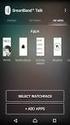 Användarhandbok SmartBand Talk SWR30 Innehåll Basinformation...3 Inledning...3 Maskinvara översikt...3 Förstå displayen...4 Interagera med SmartBand Talk...4 Ladda SmartBand Talk...4 Montering...5 Starta
Användarhandbok SmartBand Talk SWR30 Innehåll Basinformation...3 Inledning...3 Maskinvara översikt...3 Förstå displayen...4 Interagera med SmartBand Talk...4 Ladda SmartBand Talk...4 Montering...5 Starta
Användarhandbok. SmartWatch 2 SW2
 Användarhandbok SmartWatch 2 SW2 Innehåll Komma igång...3 Inledning...3 Översikt...3 Ladda...3 Starta och stänga av...4 Konfigurera SmartWatch 2...4 Handledsband...6 Grunderna...7 Använda pekskärmen...7
Användarhandbok SmartWatch 2 SW2 Innehåll Komma igång...3 Inledning...3 Översikt...3 Ladda...3 Starta och stänga av...4 Konfigurera SmartWatch 2...4 Handledsband...6 Grunderna...7 Använda pekskärmen...7
SkillGuide. Bruksanvisning. Svenska
 SkillGuide Bruksanvisning Svenska SkillGuide SkillGuide är en apparat utformad för att ge summativ återkoppling i realtid om hjärt- och lungräddning. www.laerdal.com Medföljande delar SkillGuide och bruksanvisning.
SkillGuide Bruksanvisning Svenska SkillGuide SkillGuide är en apparat utformad för att ge summativ återkoppling i realtid om hjärt- och lungräddning. www.laerdal.com Medföljande delar SkillGuide och bruksanvisning.
Användarhandbok. Stereo Bluetooth Headset SBH50
 Användarhandbok Stereo Bluetooth Headset SBH50 Innehåll Användarhandbok för Stereo Bluetooth Headset... 3 Inledning... 4 Funktioner översikt... 4 Maskinvara översikt... 4 Statusikoner översikt...5 Basinformation...6
Användarhandbok Stereo Bluetooth Headset SBH50 Innehåll Användarhandbok för Stereo Bluetooth Headset... 3 Inledning... 4 Funktioner översikt... 4 Maskinvara översikt... 4 Statusikoner översikt...5 Basinformation...6
Xperia TX TV Dock DK22 Xperia T TV Dock DK23
 User guide Xperia TX TV Dock DK22 Xperia T TV Dock DK23 Contents Inledning...3 TV Dock-översikt...3 Komma igång...4 Smart Connect...4 Uppgradera Smart Connect...4 Använda TV Dock...5 Ladda telefonen...5
User guide Xperia TX TV Dock DK22 Xperia T TV Dock DK23 Contents Inledning...3 TV Dock-översikt...3 Komma igång...4 Smart Connect...4 Uppgradera Smart Connect...4 Använda TV Dock...5 Ladda telefonen...5
Användarhandbok. SmartTags
 Användarhandbok SmartTags Innehåll Inledning...3 Komma igång...3 Använda SmartTags...4 Juridisk information...5 2 Inledning Vad är SmartTags? SmartTags använder enhetens NFC-funktioner för att utlösa snabba
Användarhandbok SmartTags Innehåll Inledning...3 Komma igång...3 Använda SmartTags...4 Juridisk information...5 2 Inledning Vad är SmartTags? SmartTags använder enhetens NFC-funktioner för att utlösa snabba
SmartBand 2 (for ios) SWR12
 Användarhandbok SmartBand 2 (for ios) SWR12 Innehåll Basinformation... 3 Inledning... 3 Maskinvara översikt...3 Ladda ditt SmartBand 2...4 Montering...4 Bära SmartBand 2... 5 Starta och stänga av... 5
Användarhandbok SmartBand 2 (for ios) SWR12 Innehåll Basinformation... 3 Inledning... 3 Maskinvara översikt...3 Ladda ditt SmartBand 2...4 Montering...4 Bära SmartBand 2... 5 Starta och stänga av... 5
Presenter SNP6000. Register your product and get support at SV Användarhandbok
 Register your product and get support at www.philips.com/welcome Presenter SNP6000 SV Användarhandbok 1 a b c d e 2 3 4 Federal Communication Commission Interference Statement This equipment has been tested
Register your product and get support at www.philips.com/welcome Presenter SNP6000 SV Användarhandbok 1 a b c d e 2 3 4 Federal Communication Commission Interference Statement This equipment has been tested
Användarhandbok. Smart Bluetooth Handset SBH52
 Användarhandbok Smart Bluetooth Handset SBH52 Innehåll Användarhandbok för Smart Bluetooth Handset...3 Inledning...4 Funktioner översikt...4 Maskinvara översikt...4 Statusikoner översikt...5 Basinformation...6
Användarhandbok Smart Bluetooth Handset SBH52 Innehåll Användarhandbok för Smart Bluetooth Handset...3 Inledning...4 Funktioner översikt...4 Maskinvara översikt...4 Statusikoner översikt...5 Basinformation...6
Panther. Installationsinstruktioner. Sändare PN-TX-MD3M (PN-T13-3) PN-TX-MD6M (PN-T13-6) PN-TX-MD8M (PN-T13-8) PN-TX-MD10M (PN-T13-10)
 Panther Installationsinstruktioner Sändare PN-TX-MD3M (PN-T13-3) PN-TX-MD6M (PN-T13-6) PN-TX-MD8M (PN-T13-8) PN-TX-MD10M (PN-T13-10) IM-PN-TX104-A01-SE SPRÅK: Svenska (översättning från engelska) INNEHÅLL
Panther Installationsinstruktioner Sändare PN-TX-MD3M (PN-T13-3) PN-TX-MD6M (PN-T13-6) PN-TX-MD8M (PN-T13-8) PN-TX-MD10M (PN-T13-10) IM-PN-TX104-A01-SE SPRÅK: Svenska (översättning från engelska) INNEHÅLL
Användarhandbok. USB Type-C laddningsdocka DK60
 Användarhandbok USB Type-C laddningsdocka DK60 Innehåll Inledning...3 Om DK60 USB Type-C laddningsdocka...3 Använda DK60 USB Type-C laddningsdocka... 4 Använda tillbehören... 4 Ladda...5 Juridisk information...6
Användarhandbok USB Type-C laddningsdocka DK60 Innehåll Inledning...3 Om DK60 USB Type-C laddningsdocka...3 Använda DK60 USB Type-C laddningsdocka... 4 Använda tillbehören... 4 Ladda...5 Juridisk information...6
PREXISO XL2. Korslaser
 PREXISO XL2 Korslaser Användarmanual Prexiso XL2... 5 1 Användarmanual Prexiso XL2 1.1 Översikt 1.2 Isättning av batterier Se skiss, öppna batterilocket på undersidan och sätt i batterierna med rätt
PREXISO XL2 Korslaser Användarmanual Prexiso XL2... 5 1 Användarmanual Prexiso XL2 1.1 Översikt 1.2 Isättning av batterier Se skiss, öppna batterilocket på undersidan och sätt i batterierna med rätt
SmartBand 2 (för ios) SWR12
 Användarhandbok SmartBand 2 (för ios) SWR12 Innehåll Basinformation... 3 Introduktion...3 Maskinvara översikt...3 Ladda ditt SmartBand 2...4 Montering...4 Bära SmartBand 2... 5 Starta och stänga av...
Användarhandbok SmartBand 2 (för ios) SWR12 Innehåll Basinformation... 3 Introduktion...3 Maskinvara översikt...3 Ladda ditt SmartBand 2...4 Montering...4 Bära SmartBand 2... 5 Starta och stänga av...
BRUKSANVISNING. RC-Dex
 BRUKSANVISNING RC-Dex fjärrkontroll Innehållsförteckning din nya Dex fjärrkontroll........................ 4 TILLBEHÖR........................................... 7 Batteriet...........................................
BRUKSANVISNING RC-Dex fjärrkontroll Innehållsförteckning din nya Dex fjärrkontroll........................ 4 TILLBEHÖR........................................... 7 Batteriet...........................................
Användarhandbok. SmartBand Talk SWR30
 Användarhandbok SmartBand Talk SWR30 Innehåll Basinformation... 3 Inledning... 3 Maskinvara översikt...3 Förstå displayen...4 Interagera med SmartBand Talk... 4 Ladda SmartBand Talk...4 Montering...5 Starta
Användarhandbok SmartBand Talk SWR30 Innehåll Basinformation... 3 Inledning... 3 Maskinvara översikt...3 Förstå displayen...4 Interagera med SmartBand Talk... 4 Ladda SmartBand Talk...4 Montering...5 Starta
SyncBraille. Rev:
 SyncBraille Rev: 20120130 Innehåll SYNCBRAILLE...0 1. KOMMA IGÅNG...5 2. VAD FÖLJER MED...5 3. ÖVERSIKT...5 4. ANSLUTNING TILL DATOR...6 4.1 Att ansluta SyncBraille till dator... 6 4.1.1 Installera drivrutinern
SyncBraille Rev: 20120130 Innehåll SYNCBRAILLE...0 1. KOMMA IGÅNG...5 2. VAD FÖLJER MED...5 3. ÖVERSIKT...5 4. ANSLUTNING TILL DATOR...6 4.1 Att ansluta SyncBraille till dator... 6 4.1.1 Installera drivrutinern
Bruksanvisning SOUNDGATE MIC. Används tillsammans med SoundGate 3
 Bruksanvisning SOUNDGATE MIC Används tillsammans med SoundGate 3 Innehåll Generella varningar och säkerhetsföreskrifter 6 Introduktion 8 Översikt SoundGate Mic 9 Så fungerar SoundGate Mic 10 Bära SoundGate
Bruksanvisning SOUNDGATE MIC Används tillsammans med SoundGate 3 Innehåll Generella varningar och säkerhetsföreskrifter 6 Introduktion 8 Översikt SoundGate Mic 9 Så fungerar SoundGate Mic 10 Bära SoundGate
Användarhandbok. Stereomikrofon STM10
 Användarhandbok Stereomikrofon STM10 Innehåll Basinformation...3 Funktioner översikt...3 Maskinvara översikt...3 Montering...4 Använda mikrofonen...5 Spela in ljud...5 Spela in ljud för videor...8 Juridisk
Användarhandbok Stereomikrofon STM10 Innehåll Basinformation...3 Funktioner översikt...3 Maskinvara översikt...3 Montering...4 Använda mikrofonen...5 Spela in ljud...5 Spela in ljud för videor...8 Juridisk
Användarhandbok. SmartWatch MN2
 Användarhandbok SmartWatch MN2 Innehåll Inledning...3 Översikt...3 Ladda...3 Komma igång...4 Starta och stänga av...4 Konfigurera...4 Installera Smart Connect...4 Koppling SmartWatch...5 Installera SmartWatch-programmet...5
Användarhandbok SmartWatch MN2 Innehåll Inledning...3 Översikt...3 Ladda...3 Komma igång...4 Starta och stänga av...4 Konfigurera...4 Installera Smart Connect...4 Koppling SmartWatch...5 Installera SmartWatch-programmet...5
Panther. Installationsinstruktioner. Sändare PN-TX-MD3 (PN-T21-3) PN-TX-MD6 (PN-T21-6) PN-TX-MD8 (PN-T21-8) PN-TX-MD10 (PN-T21-10)
 Panther Installationsinstruktioner Sändare PN-TX-MD3 (PN-T21-3) PN-TX-MD6 (PN-T21-6) PN-TX-MD8 (PN-T21-8) PN-TX-MD10 (PN-T21-10) IM-PN-TX105-A01-SE SPRÅK: Svenska (översättning från engelska) INNEHÅLL
Panther Installationsinstruktioner Sändare PN-TX-MD3 (PN-T21-3) PN-TX-MD6 (PN-T21-6) PN-TX-MD8 (PN-T21-8) PN-TX-MD10 (PN-T21-10) IM-PN-TX105-A01-SE SPRÅK: Svenska (översättning från engelska) INNEHÅLL
TV-Adapter 2 INSTALLATIONSGUIDE BRUKSANVISNING
 TV-Adapter 2 INSTALLATIONSGUIDE BRUKSANVISNING 2 Innehållsförteckning Varningar 6 Introduktion 8 Översikt TV-adapter 2 9 Installationsguide 11 Installera TV-adapter 2 12 Ansluta TV-adapter 2 till vägguttag
TV-Adapter 2 INSTALLATIONSGUIDE BRUKSANVISNING 2 Innehållsförteckning Varningar 6 Introduktion 8 Översikt TV-adapter 2 9 Installationsguide 11 Installera TV-adapter 2 12 Ansluta TV-adapter 2 till vägguttag
SoundPod. Bärbar Bluetooth ljudförstärkare för små enheter
 SoundPod Bärbar Bluetooth ljudförstärkare för små enheter Beskrivning Soundpod är en ljudförstärkare med Bluetooth som används till apparater när det behövs ett förstärkt ljud för att kommunicera. Det
SoundPod Bärbar Bluetooth ljudförstärkare för små enheter Beskrivning Soundpod är en ljudförstärkare med Bluetooth som används till apparater när det behövs ett förstärkt ljud för att kommunicera. Det
NANO USB ADAPTER WIRELESS 150N
 NANO USB ADAPTER WIRELESS 150N 150 MBPS BRUKSANVISNING NI-707541 SUOMI -FÖRPACKNINGENS INNEHÅLL 4 -TEKNISKA SPECIFIKATIONER 4 -TILLÄMPNING 4 -MASKINVARUINSTALLATION 5 -INSTALLERA PROGRAMVARAN 6 -PROGRAMVARA
NANO USB ADAPTER WIRELESS 150N 150 MBPS BRUKSANVISNING NI-707541 SUOMI -FÖRPACKNINGENS INNEHÅLL 4 -TEKNISKA SPECIFIKATIONER 4 -TILLÄMPNING 4 -MASKINVARUINSTALLATION 5 -INSTALLERA PROGRAMVARAN 6 -PROGRAMVARA
P C I - E A D A P T E R W I R E L E S S 1 5 0 N 1 5 0 M B P S B R U K S A N V I S N I N G N I - 7 0 7 5 2 9
 P C I - E A D A P T E R W I R E L E S S 1 5 0 N 1 5 0 M B P S B R U K S A N V I S N I N G N I - 7 0 7 5 2 9 S U O M I - F Ö R PA C K N I N G E N S I N N E H Å L L 4 - T E K N I S K A S P E C I F I K AT
P C I - E A D A P T E R W I R E L E S S 1 5 0 N 1 5 0 M B P S B R U K S A N V I S N I N G N I - 7 0 7 5 2 9 S U O M I - F Ö R PA C K N I N G E N S I N N E H Å L L 4 - T E K N I S K A S P E C I F I K AT
Vad finns med vid leverans
 Compact Mini 1. Introduktion...2 Vad finns med vid leverans...2 2. Beskrivning av Compact mini...3 Ovansidan...3 Undersida...4 Ovansida...5 Höger sida...6 Undersidan...7 3. Komma igång...8 Slå på och slå
Compact Mini 1. Introduktion...2 Vad finns med vid leverans...2 2. Beskrivning av Compact mini...3 Ovansidan...3 Undersida...4 Ovansida...5 Höger sida...6 Undersidan...7 3. Komma igång...8 Slå på och slå
Användarhandbok. Smart Bluetooth Handset SBH52
 Användarhandbok Smart Bluetooth Handset SBH52 Innehåll Användarhandbok för Smart Bluetooth Handset... 3 Inledning... 3 Basinformation...5 Komma igång...7 Använda handsetet... 8 Juridisk information...11
Användarhandbok Smart Bluetooth Handset SBH52 Innehåll Användarhandbok för Smart Bluetooth Handset... 3 Inledning... 3 Basinformation...5 Komma igång...7 Använda handsetet... 8 Juridisk information...11
Installationsguide och bruksanvisning TELEFONADAPTER 2
 Installationsguide och bruksanvisning TELEFONADAPTER 2 2 Innehållsförteckning Varningar 5 Introduktion 7 Översikt Telefonadapter 2 8 Installation 9 Aktivera Telefonadapter 2 första gången 10 Anslut Telefonadapter
Installationsguide och bruksanvisning TELEFONADAPTER 2 2 Innehållsförteckning Varningar 5 Introduktion 7 Översikt Telefonadapter 2 8 Installation 9 Aktivera Telefonadapter 2 första gången 10 Anslut Telefonadapter
TELEFONADAPTER 2 INSTALLATIONSGUIDE OCH BRUKSANVISNING
 TELEFONADAPTER 2 INSTALLATIONSGUIDE OCH BRUKSANVISNING 2 Innehållsförteckning Varningar 5 Introduktion 7 Översikt Telefonadapter 2 8 Installation 9 Aktivera telefonadapter första gången 10 Anslut telefonadapter
TELEFONADAPTER 2 INSTALLATIONSGUIDE OCH BRUKSANVISNING 2 Innehållsförteckning Varningar 5 Introduktion 7 Översikt Telefonadapter 2 8 Installation 9 Aktivera telefonadapter första gången 10 Anslut telefonadapter
BE1310 Visit Smart hub
 SE BE1310 Visit Smart hub Innehåll Sätta upp Smart hub 3 Innan du börjar 4 Installation 5 Parkoppla 6 Testa 8 Välkomstsignal 9 Felsökning 10 Sätta upp sensorer 11 Telefonsensor 13 Dörrsensor 17 Ljudsensor
SE BE1310 Visit Smart hub Innehåll Sätta upp Smart hub 3 Innan du börjar 4 Installation 5 Parkoppla 6 Testa 8 Välkomstsignal 9 Felsökning 10 Sätta upp sensorer 11 Telefonsensor 13 Dörrsensor 17 Ljudsensor
Användarhandbok. SmartWatch 3 SWR50
 Användarhandbok SmartWatch 3 SWR50 Innehåll Komma igång...4 Inledning...4 Översikt...4 Laddning...4 Starta och stänga av...5 Konfigurera SmartWatch 3...5 Grunderna...7 Använda pekskärmen...7 Tona ned och
Användarhandbok SmartWatch 3 SWR50 Innehåll Komma igång...4 Inledning...4 Översikt...4 Laddning...4 Starta och stänga av...5 Konfigurera SmartWatch 3...5 Grunderna...7 Använda pekskärmen...7 Tona ned och
Användarhandbok. Bluetooth Keyboard BKB50
 Användarhandbok Bluetooth Keyboard BKB50 Innehåll Basinformation...3 Allmän översikt...3 Tangentbord översikt...3 Ladda tangentbordet...4 Starta och stänga av...5 Komma igång...6 Konfigurera tangentbordet...6
Användarhandbok Bluetooth Keyboard BKB50 Innehåll Basinformation...3 Allmän översikt...3 Tangentbord översikt...3 Ladda tangentbordet...4 Starta och stänga av...5 Komma igång...6 Konfigurera tangentbordet...6
Guide för icube II. Trådlös programmering
 Guide för icube II Trådlös programmering Innehållsförteckning Snabbguide...3 Indikationslampor...4 Översikt...5 Installering...6 Anslut icube II till din datorn...7 Batteristatus...8 Drifttid...8 Använd
Guide för icube II Trådlös programmering Innehållsförteckning Snabbguide...3 Indikationslampor...4 Översikt...5 Installering...6 Anslut icube II till din datorn...7 Batteristatus...8 Drifttid...8 Använd
Användarhandbok. Xperia SmartTags NT1/NT2
 Användarhandbok Xperia SmartTags NT1/NT2 Innehåll Inledning...3 Komma igång...4 Starta NFC-funktionen...4 Identifieringsområde för NFC...4 Hantera dina taggar med Smart Connect...4 Använda Xperia SmartTags...5
Användarhandbok Xperia SmartTags NT1/NT2 Innehåll Inledning...3 Komma igång...4 Starta NFC-funktionen...4 Identifieringsområde för NFC...4 Hantera dina taggar med Smart Connect...4 Använda Xperia SmartTags...5
Panther. Installationsinstruktioner. Sändare PN-TX-MX8B (PN-T19-2) IM-PN-TX103-A01-SE SPRÅK: Svenska (översättning från engelska)
 Panther Installationsinstruktioner Sändare PN-TX-MX8B (PN-T19-2) IM-PN-TX103-A01-SE SPRÅK: Svenska (översättning från engelska) INNEHÅLL Kapitel 1: KUNDINFORMATION 3 Kapitel 2: SÄKERHET 5 Kapitel 3: PRODUKTBESKRIVNING
Panther Installationsinstruktioner Sändare PN-TX-MX8B (PN-T19-2) IM-PN-TX103-A01-SE SPRÅK: Svenska (översättning från engelska) INNEHÅLL Kapitel 1: KUNDINFORMATION 3 Kapitel 2: SÄKERHET 5 Kapitel 3: PRODUKTBESKRIVNING
BRUKSANVISNING WIDEX ZEN2GO. C2-PA (RIC) tinnitusapparat
 BRUKSANVISNING WIDEX ZEN2GO C2-PA (RIC) tinnitusapparat INNEHÅLLSFÖRTECKNING SYMBOLER...................................... 3 BESKRIVNING.................................... 4 Avsedd användning...............................
BRUKSANVISNING WIDEX ZEN2GO C2-PA (RIC) tinnitusapparat INNEHÅLLSFÖRTECKNING SYMBOLER...................................... 3 BESKRIVNING.................................... 4 Avsedd användning...............................
BRUKSANVISNING M-DEX
 BRUKSANVISNING M-DEX PAKETINNEHÅLL M-DEX Bruksanvisning Halssnodd Laddare Kabel med stereopropp i båda ändar 2 INNEHÅLLSFÖRTECKNING SYMBOLER............................................ 5 DIN NYA M-DEX........................................
BRUKSANVISNING M-DEX PAKETINNEHÅLL M-DEX Bruksanvisning Halssnodd Laddare Kabel med stereopropp i båda ändar 2 INNEHÅLLSFÖRTECKNING SYMBOLER............................................ 5 DIN NYA M-DEX........................................
Tack för att du har valt den här trådlösa produkten. Om du vill koppla samman flera datorer för att dela en trådlös Internet-anslutning, behöver du
 U S B A D A P T E R W I R E L E S S 3 0 0 N 3 0 0 M B P S B R U K S A N V I S N I N G N I - 7 0 7 5 2 2 S U O M I - F Ö R PA C K N I N G E N S I N N E H Å L L 4 - T E K N I S K A S P E C I F I K AT I O
U S B A D A P T E R W I R E L E S S 3 0 0 N 3 0 0 M B P S B R U K S A N V I S N I N G N I - 7 0 7 5 2 2 S U O M I - F Ö R PA C K N I N G E N S I N N E H Å L L 4 - T E K N I S K A S P E C I F I K AT I O
Installationsguide och bruksanvisning
 Installationsguide och bruksanvisning TV-ADAPTER 2 2 Innehållsförteckning Varningar 6 Introduktion 8 Översikt TV-adapter 2 9 Installationsguide 11 Installera TV-adapter 2 12 Ansluta TV-adapter 2 till vägguttag
Installationsguide och bruksanvisning TV-ADAPTER 2 2 Innehållsförteckning Varningar 6 Introduktion 8 Översikt TV-adapter 2 9 Installationsguide 11 Installera TV-adapter 2 12 Ansluta TV-adapter 2 till vägguttag
Smart Wireless Headset pro Användarhandbok
 Smart Wireless Headset pro Användarhandbok Innehåll Inledning...4 Tillbehörsöversikt...4 Ikonöversikt...5 Basinformation...7 Ladda batteriet...7 Minneskort...7 Starta och stänga av...7 Starta displayen...8
Smart Wireless Headset pro Användarhandbok Innehåll Inledning...4 Tillbehörsöversikt...4 Ikonöversikt...5 Basinformation...7 Ladda batteriet...7 Minneskort...7 Starta och stänga av...7 Starta displayen...8
Synology Remote. Bruksanvisning
 Synology Remote Bruksanvisning Remote08312010 Innehållsförteckning 3 Välkommen 4 Synology Remote, en översikt 5 Förpackningens innehåll 6 Komma igång 8 Njut av din musik med Synology Remote 11 Specifikationer
Synology Remote Bruksanvisning Remote08312010 Innehållsförteckning 3 Välkommen 4 Synology Remote, en översikt 5 Förpackningens innehåll 6 Komma igång 8 Njut av din musik med Synology Remote 11 Specifikationer
n e t w o r k r e p e a t e r w i r e l e s s 3 0 0 n 3 0 0 m b p s
 n e t w o r k r e p e a t e r w i r e l e s s 3 0 0 n 3 0 0 m b p s B r u k s a n v i s n i n g N I - 7 0 7 5 4 7 S U O M I n e t w o r k r e p e a t e r w i r e l e s s 3 0 0 n 3 0 0 m b p s Tack för
n e t w o r k r e p e a t e r w i r e l e s s 3 0 0 n 3 0 0 m b p s B r u k s a n v i s n i n g N I - 7 0 7 5 4 7 S U O M I n e t w o r k r e p e a t e r w i r e l e s s 3 0 0 n 3 0 0 m b p s Tack för
Power Link 4 Användarhandledning
 Power Link 4 Användarhandledning 1 Varning: för att minska risken för brand, elektriska stötar eller personskador Observera Stäng av/koppla ur enheten innan rengöring eller annat underhåll Om stickkontakten
Power Link 4 Användarhandledning 1 Varning: för att minska risken för brand, elektriska stötar eller personskador Observera Stäng av/koppla ur enheten innan rengöring eller annat underhåll Om stickkontakten
BROADBAND ROUTER WIRELESS 150N 150 MBPS BRUKSANVISNING NI-707517
 BROADBAND ROUTER WIRELESS 150N 150 MBPS BRUKSANVISNING NI-707517 SUOMI FÖRPACKNINGENS INNEHÅLL 5 TEKNISKA SPECIFIKATIONER 5 TILLÄMPNING 5 MASKINVARUINSTALLATION 6 ROUTERKONFIGURATION 8 WPS 14 CE/FCC 15
BROADBAND ROUTER WIRELESS 150N 150 MBPS BRUKSANVISNING NI-707517 SUOMI FÖRPACKNINGENS INNEHÅLL 5 TEKNISKA SPECIFIKATIONER 5 TILLÄMPNING 5 MASKINVARUINSTALLATION 6 ROUTERKONFIGURATION 8 WPS 14 CE/FCC 15
IMPORTANT SAFETY INSTRUCTIONS Regulatory Safety Information
 OSLO Bruksanvisning IMPORTANT SAFETY INSTRUCTIONS Regulatory Safety Information 1 Read these instructions. 2 Keep these instructions. 3 Heed all warnings. 4 Follow all instructions. 5 Do not use this apparatus
OSLO Bruksanvisning IMPORTANT SAFETY INSTRUCTIONS Regulatory Safety Information 1 Read these instructions. 2 Keep these instructions. 3 Heed all warnings. 4 Follow all instructions. 5 Do not use this apparatus
G I G A B I T R O U T E R W I R E L E S S 3 0 0 N 3 0 0 M B P S W I T H U S B P O R T B R U K S A N V I S N I N G N I - 7 0 7 5 3 3
 G I G A B I T R O U T E R W I R E L E S S 3 0 0 N 3 0 0 M B P S W I T H U S B P O R T B R U K S A N V I S N I N G N I - 7 0 7 5 3 3 1 S U O M I F ö r pa c k n i n g e n s i n n e h å l l 5 T e k n i s
G I G A B I T R O U T E R W I R E L E S S 3 0 0 N 3 0 0 M B P S W I T H U S B P O R T B R U K S A N V I S N I N G N I - 7 0 7 5 3 3 1 S U O M I F ö r pa c k n i n g e n s i n n e h å l l 5 T e k n i s
RC MOVE HEART RATE MONITOR. *only available with free SIGMA MOVE APP MORE INFORMATION WWW.SIGMA-QR.COM SPEED COUNT COACH TRAINING ANALYSIS CONTROL
 HEART RATE MONITOR SPEED DISTANCE * BLUETOOTH WIRELESS *only available with free SIGMA MOVE APP COUNT TRAINING ANALYSIS * COACH * CONTROL * MORE INFORMATION WWW.SIGMA-QR.COM RC MOVE 1 SVENSKA Innehåll
HEART RATE MONITOR SPEED DISTANCE * BLUETOOTH WIRELESS *only available with free SIGMA MOVE APP COUNT TRAINING ANALYSIS * COACH * CONTROL * MORE INFORMATION WWW.SIGMA-QR.COM RC MOVE 1 SVENSKA Innehåll
B R O A D B A N D R O U T E R W I R E L E S S 3 0 0 N 3 0 0 M B P S B R U K S A N V I S N I N G N I - 7 0 7 5 3 4
 B R O A D B A N D R O U T E R W I R E L E S S 3 0 0 N 3 0 0 M B P S B R U K S A N V I S N I N G N I - 7 0 7 5 3 4 S U O M I F ö r pa c k n i n g e n s i n n e h å l l 5 T e k n i s k a s p e c i f i k
B R O A D B A N D R O U T E R W I R E L E S S 3 0 0 N 3 0 0 M B P S B R U K S A N V I S N I N G N I - 7 0 7 5 3 4 S U O M I F ö r pa c k n i n g e n s i n n e h å l l 5 T e k n i s k a s p e c i f i k
Anslutnings guide (för D-SLR-kameror) Sv
 SB7J01(1B)/ 6MB4121B-01 Anslutnings guide (för D-SLR-kameror) Sv Innehållsförteckning Introduktion...2 Gränssnittet...2 Problem med att ansluta?...2 Mer om SnapBridge...2 Vad du behöver...3 Vad du kan
SB7J01(1B)/ 6MB4121B-01 Anslutnings guide (för D-SLR-kameror) Sv Innehållsförteckning Introduktion...2 Gränssnittet...2 Problem med att ansluta?...2 Mer om SnapBridge...2 Vad du behöver...3 Vad du kan
B R O A D B A N D R O U T E R W I R E L E S S 3 0 0 N 3 0 0 M B P S B R U K S A N V I S N I N G N I - 7 0 7 5 4 9
 B R O A D B A N D R O U T E R W I R E L E S S 3 0 0 N 3 0 0 M B P S B R U K S A N V I S N I N G N I - 7 0 7 5 4 9 S U O M I F Ö R PA C K N I N G E N S I N N E H Å L L 5 T E K N I S K A S P E C I F I K
B R O A D B A N D R O U T E R W I R E L E S S 3 0 0 N 3 0 0 M B P S B R U K S A N V I S N I N G N I - 7 0 7 5 4 9 S U O M I F Ö R PA C K N I N G E N S I N N E H Å L L 5 T E K N I S K A S P E C I F I K
Bruksanvisning FJÄRRKONTROLL RC-N
 Bruksanvisning FJÄRRKONTROLL RC-N 2 Grattis till din nya RC-N-fjärrkontroll. Med den kan du justera dina hörapparaters volym och programinställ ningar. Vänligen läs hela innehållet innan du använder din
Bruksanvisning FJÄRRKONTROLL RC-N 2 Grattis till din nya RC-N-fjärrkontroll. Med den kan du justera dina hörapparaters volym och programinställ ningar. Vänligen läs hela innehållet innan du använder din
Användarhandbok. Stereo Bluetooth Headset SBH50
 Användarhandbok Stereo Bluetooth Headset SBH50 Innehåll Användarhandbok för Stereo Bluetooth Headset...3 Inledning...4 Funktioner översikt...4 Maskinvara översikt...4 Statusikoner översikt...5 Basinformation...6
Användarhandbok Stereo Bluetooth Headset SBH50 Innehåll Användarhandbok för Stereo Bluetooth Headset...3 Inledning...4 Funktioner översikt...4 Maskinvara översikt...4 Statusikoner översikt...5 Basinformation...6
Tele Radio Lynx. Installationsinstruktion SVENSKA IM-LX-RX001-A01-SE ARTIKELNUMMER: LX-T1-1, LX-T1-2, LX-T1-3, LX-R2-1
 Tele Radio Lynx Installationsinstruktion SVENSKA ARTIKELNUMMER: LX-T1-1, LX-T1-2, LX-T1-3, LX-R2-1 IM-LX-RX001-A01-SE SE INNEHÅLL Produktinställningar 4 Tillgängliga kanaler 5 Handenheter 6 Stationär enhet
Tele Radio Lynx Installationsinstruktion SVENSKA ARTIKELNUMMER: LX-T1-1, LX-T1-2, LX-T1-3, LX-R2-1 IM-LX-RX001-A01-SE SE INNEHÅLL Produktinställningar 4 Tillgängliga kanaler 5 Handenheter 6 Stationär enhet
7500/7600 SNABBGUIDE. http://solutions.brother.com/
 7500/7600 SNABBGUIDE Läs denna Snabbguide innan du startar din P-touch. Mer detaljerad information finns i bruksanvisningen. Bruksanvisningen finns på den cd-skiva som medföljer PT-7500/7600. Förvara denna
7500/7600 SNABBGUIDE Läs denna Snabbguide innan du startar din P-touch. Mer detaljerad information finns i bruksanvisningen. Bruksanvisningen finns på den cd-skiva som medföljer PT-7500/7600. Förvara denna
Förpackningens innehåll
 CaddieON Snabbguide Förpackningens innehåll 1. CaddieON golfarmband 2. USB-adapter för laddare 3. Identifikations taggar (15 st.) 4. Snabbguide 5. Skyddspåse 6. CaddieON credits 2 3 6 1 CREDITS 5 4 CaddieON
CaddieON Snabbguide Förpackningens innehåll 1. CaddieON golfarmband 2. USB-adapter för laddare 3. Identifikations taggar (15 st.) 4. Snabbguide 5. Skyddspåse 6. CaddieON credits 2 3 6 1 CREDITS 5 4 CaddieON
JABRA PRO 935. Bruksanvisning. jabra.com/pro935
 JABRA PRO 935 Bruksanvisning jabra.com/pro935 2014 GN Netcom A/S. Med ensamrätt. Jabra är ett registrerat varumärke som tillhör GN Netcom A/S. Övriga varumärken som nämns här tillhör deras respektive ägare.
JABRA PRO 935 Bruksanvisning jabra.com/pro935 2014 GN Netcom A/S. Med ensamrätt. Jabra är ett registrerat varumärke som tillhör GN Netcom A/S. Övriga varumärken som nämns här tillhör deras respektive ägare.
Användarhandbok för trådlöst headset (HS-11W) 9235346 Utgåva 1
 Användarhandbok för trådlöst headset (HS-11W) 9235346 Utgåva 1 KONFORMITETSDEKLARATION Vi, NOKIA CORPORATION, tillkännager under vårt ensamma ansvar att produkten HS-11W uppfyller villkoren i följande
Användarhandbok för trådlöst headset (HS-11W) 9235346 Utgåva 1 KONFORMITETSDEKLARATION Vi, NOKIA CORPORATION, tillkännager under vårt ensamma ansvar att produkten HS-11W uppfyller villkoren i följande
Nokia Wireless Audio-adapter AD-47W
 Nokia Wireless Audio-adapter AD-47W SVENSKA Med AD-47W-adaptern kan du ansluta ett kompatibelt headset som kan hantera trådlös Bluetooth-teknik till datorn (eller andra kompatibla enheter). På så sätt
Nokia Wireless Audio-adapter AD-47W SVENSKA Med AD-47W-adaptern kan du ansluta ett kompatibelt headset som kan hantera trådlös Bluetooth-teknik till datorn (eller andra kompatibla enheter). På så sätt
BRUKSANVISNING RC-DEX FJÄRRKONTROLL
 BRUKSANVISNING RC-DEX FJÄRRKONTROLL 2 INNEHÅLL DIN NYA DEX -FJÄRRKONTROLL... 5 Avsedd användning... 5 Beskrivning av enheten... 6 Framsida... 6 Baksida... 7 TILLBEHÖR... 8 BATTERIET... 9 Byta batteriet...
BRUKSANVISNING RC-DEX FJÄRRKONTROLL 2 INNEHÅLL DIN NYA DEX -FJÄRRKONTROLL... 5 Avsedd användning... 5 Beskrivning av enheten... 6 Framsida... 6 Baksida... 7 TILLBEHÖR... 8 BATTERIET... 9 Byta batteriet...
Active Life Tracker Bluetooth Smart Watch B2205
 Active Life Tracker Bluetooth Smart Watch B2205 B C A 24/7 aktivitetsmätare med app till smartphone/surfplatta. Funktioner Stegräknare Sömnövervakning Kilometerräknare Kaloriräknare Aktivitetsmätare Sömnregistrering
Active Life Tracker Bluetooth Smart Watch B2205 B C A 24/7 aktivitetsmätare med app till smartphone/surfplatta. Funktioner Stegräknare Sömnövervakning Kilometerräknare Kaloriräknare Aktivitetsmätare Sömnregistrering
JABRA STORM. Bruksanvisning. jabra.com/storm
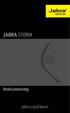 Bruksanvisning jabra.com/storm 2014 GN Netcom A/S / GN Netcom US, Inc. Med ensamrätt. Jabra är ett registrerat varumärke som tillhör GN Netcom A/S. Övriga varumärken som nämns här tillhör deras respektive
Bruksanvisning jabra.com/storm 2014 GN Netcom A/S / GN Netcom US, Inc. Med ensamrätt. Jabra är ett registrerat varumärke som tillhör GN Netcom A/S. Övriga varumärken som nämns här tillhör deras respektive
Bruksanvisning. TV-Dex
 Bruksanvisning TV-Dex Innehållsförteckning paketinnehåll....................................... 4 din nya tv-dex....................................... 5 TV-Controller (handenhet).........................
Bruksanvisning TV-Dex Innehållsförteckning paketinnehåll....................................... 4 din nya tv-dex....................................... 5 TV-Controller (handenhet).........................
Jabra. Elite 25e. Bruksanvisning
 Jabra Elite 25e Bruksanvisning 2017 GN Audio A/S. Med ensamrätt. Jabra är ett varumärke som tillhör GN Audio A/S. Bluetooth -ordet, -märket och -logotyper ägs av Bluetooth SIG, Inc. och all användning
Jabra Elite 25e Bruksanvisning 2017 GN Audio A/S. Med ensamrätt. Jabra är ett varumärke som tillhör GN Audio A/S. Bluetooth -ordet, -märket och -logotyper ägs av Bluetooth SIG, Inc. och all användning
JABRA SPORT PULSE WIRELESS
 JABRA SPORT PULSE WIRELESS Bruksanvisning jabra.com/sportpulsewireless 2014 GN Netcom A/S. Med ensamrätt. Jabra är ett registrerat varumärke som tillhör GN Netcom A/S. Övriga varumärken som nämns här tillhör
JABRA SPORT PULSE WIRELESS Bruksanvisning jabra.com/sportpulsewireless 2014 GN Netcom A/S. Med ensamrätt. Jabra är ett registrerat varumärke som tillhör GN Netcom A/S. Övriga varumärken som nämns här tillhör
WIDEX UNIQUE BRUKSANVISNING WIDEX UNIQUE -SERIEN. Modell U-XP I-örat (ITE)
 WIDEX UNIQUE BRUKSANVISNING WIDEX UNIQUE -SERIEN Modell U-XP I-örat (ITE) DIN WIDEX -HÖRAPPARAT (Fylls i av din audionom) Ventilationskanal: Kort Full längd Ingen Dina hörapparatserier: PROGRAM Universell
WIDEX UNIQUE BRUKSANVISNING WIDEX UNIQUE -SERIEN Modell U-XP I-örat (ITE) DIN WIDEX -HÖRAPPARAT (Fylls i av din audionom) Ventilationskanal: Kort Full längd Ingen Dina hörapparatserier: PROGRAM Universell
Guide för mobil utskrift och skanning för Brother iprint&scan (Android )
 Guide för mobil utskrift och skanning för Brother iprint&scan (Android ) Innehållsförteckning Innan du använder din Brother-maskin... Definitioner av anmärkningar... Varumärken... Introduktion... Hämta
Guide för mobil utskrift och skanning för Brother iprint&scan (Android ) Innehållsförteckning Innan du använder din Brother-maskin... Definitioner av anmärkningar... Varumärken... Introduktion... Hämta
HP UC-högtalartelefon. Användarhandbok
 HP UC-högtalartelefon Användarhandbok Copyright 2014, 2015 Hewlett-Packard Development Company, L.P. Bluetooth är ett varumärke som tillhör ägaren och används av Hewlett-Packard Company under licens. Windows
HP UC-högtalartelefon Användarhandbok Copyright 2014, 2015 Hewlett-Packard Development Company, L.P. Bluetooth är ett varumärke som tillhör ägaren och används av Hewlett-Packard Company under licens. Windows
BROADBAND ROUTER WIRELESS 300N 300 MBPS BRUKSANVISNING NI-707521
 BROADBAND ROUTER WIRELESS 300N 300 MBPS BRUKSANVISNING NI-707521 SUOMI FÖRPACKNINGENS INNEHÅLL 5 TEKNISKA SPECIFIKATIONER 5 TILLÄMPNING 5 MASKINVARUINSTALLATION 6 ROUTERKONFIGURATION 8 WPS 14 CE/FCC 15
BROADBAND ROUTER WIRELESS 300N 300 MBPS BRUKSANVISNING NI-707521 SUOMI FÖRPACKNINGENS INNEHÅLL 5 TEKNISKA SPECIFIKATIONER 5 TILLÄMPNING 5 MASKINVARUINSTALLATION 6 ROUTERKONFIGURATION 8 WPS 14 CE/FCC 15
ÖVERSIKT HYBRID SMARTKLOCKA
 HYBRID SMARTKLOCKOR ÖVERSIKT HYBRID SMARTKLOCKA Nedan ser du de unika egenskaperna hos Emporio Armani Hybrid Smartwatch. LADDNINGSFRI Laddning krävs ej för hybrid smartklocka. Alla armbandsur levereras
HYBRID SMARTKLOCKOR ÖVERSIKT HYBRID SMARTKLOCKA Nedan ser du de unika egenskaperna hos Emporio Armani Hybrid Smartwatch. LADDNINGSFRI Laddning krävs ej för hybrid smartklocka. Alla armbandsur levereras
Guide för icube. Trådlös programmering
 Guide för icube Trådlös programmering Innehållsförteckning Översikt...2 Installering... 3 Ansluta icube till datorn... 3 icube konfigurationsalternativ...5 Batteristatus... 6 Brukstid... 6 Använd icube
Guide för icube Trådlös programmering Innehållsförteckning Översikt...2 Installering... 3 Ansluta icube till datorn... 3 icube konfigurationsalternativ...5 Batteristatus... 6 Brukstid... 6 Använd icube
JABRA mini BRUKS ANVISNING. jabra.com/mini
 JABRA mini BRUKS ANVISNING jabra.com/mini 2013 GN Netcom A/S. All rights reserved. Jabra is a registered trademark of GN Netcom A/S. All other trademarks included herein are the property of their respective
JABRA mini BRUKS ANVISNING jabra.com/mini 2013 GN Netcom A/S. All rights reserved. Jabra is a registered trademark of GN Netcom A/S. All other trademarks included herein are the property of their respective
Användarhandbok R300. This is the Internet version of the User's guide. Print only for private use.
 Användarhandbok R300 Grattis till ditt köp av Sony Ericsson R300. För extra innehåll till telefonen, gå till www.sonyericsson.com/fun. Registrera dig nu, så får du tillgång till gratis lagringsutrymme
Användarhandbok R300 Grattis till ditt köp av Sony Ericsson R300. För extra innehåll till telefonen, gå till www.sonyericsson.com/fun. Registrera dig nu, så får du tillgång till gratis lagringsutrymme
PJ-622/PJ-623/ PJ-662/PJ-663 Mobil skrivare SÄKERHET OCH JURIDISK INFORMATION. Läs det här dokumentet innan du använder skrivaren.
 SÄKERHET OCH JURIDISK INFORMATION PJ-622/PJ-623/PJ- 662/PJ-663 Mobil skrivare SÄKERHET OCH JURIDISK INFORMATION PJ-622/PJ-623/ PJ-662/PJ-663 Mobil skrivare Läs det här dokumentet innan du använder skrivaren.
SÄKERHET OCH JURIDISK INFORMATION PJ-622/PJ-623/PJ- 662/PJ-663 Mobil skrivare SÄKERHET OCH JURIDISK INFORMATION PJ-622/PJ-623/ PJ-662/PJ-663 Mobil skrivare Läs det här dokumentet innan du använder skrivaren.
Jabra. Speak 710. Bruksanvisning
 Jabra Speak 710 Bruksanvisning 2017 GN Audio A/S. Med ensamrätt. Jabra är ett varumärke som tillhör GN Audio A/S. Bluetooth -ordet, -märket och -logotyper ägs av Bluetooth SIG, Inc. och all användning
Jabra Speak 710 Bruksanvisning 2017 GN Audio A/S. Med ensamrätt. Jabra är ett varumärke som tillhör GN Audio A/S. Bluetooth -ordet, -märket och -logotyper ägs av Bluetooth SIG, Inc. och all användning
Användarhandbok. SmartWatch 3 SWR50
 Användarhandbok SmartWatch 3 SWR50 Innehåll Komma igång... 4 Inledning... 4 Översikt...4 Laddning...5 Starta och stänga av... 5 Konfigurera SmartWatch 3... 5 Ansluta till Wi-Fi...7 Molnsynkronisering...
Användarhandbok SmartWatch 3 SWR50 Innehåll Komma igång... 4 Inledning... 4 Översikt...4 Laddning...5 Starta och stänga av... 5 Konfigurera SmartWatch 3... 5 Ansluta till Wi-Fi...7 Molnsynkronisering...
ANVÄNDARMANUAL. Besök vår hemsida för mer information om våra produkter: www.easygreen.se
 ANVÄNDARMANUAL Besök vår hemsida för mer information om våra produkter: www.easygreen.se ÖVERSIKT NÄSTA HÅL AV/PÅ Håll in i 5 sek. FÖREGÅENDE HÅL Ladda här Tlink har endast 3 knappar. Uppdateringar kan
ANVÄNDARMANUAL Besök vår hemsida för mer information om våra produkter: www.easygreen.se ÖVERSIKT NÄSTA HÅL AV/PÅ Håll in i 5 sek. FÖREGÅENDE HÅL Ladda här Tlink har endast 3 knappar. Uppdateringar kan
LVI Low Vision International Verkstadsgatan 5 Tel: +46 470 727700 E-mail: info@lvi.se 352 46 Växjö Fax: +46 470 727725 Internet: www.lvi.
 LVI Low Vision International Verkstadsgatan 5 Tel: +46 470 727700 E-mail: info@lvi.se 352 46 Växjö Fax: +46 470 727725 Internet: www.lvi.se MagniLink Visus bruksanvisning 7942143a Första användning Vi
LVI Low Vision International Verkstadsgatan 5 Tel: +46 470 727700 E-mail: info@lvi.se 352 46 Växjö Fax: +46 470 727725 Internet: www.lvi.se MagniLink Visus bruksanvisning 7942143a Första användning Vi
Bruksanvisning SOUNDGATE 3
 Bruksanvisning SOUNDGATE 3 Innehållsförteckning Innehållsförteckning 3 Bruksanvisning 6 Allmänna varningar 7 Varningar 7 Introduktion 10 Komma igång 13 Byta batteri 13 Statusindikator 15 Batteritid 17
Bruksanvisning SOUNDGATE 3 Innehållsförteckning Innehållsförteckning 3 Bruksanvisning 6 Allmänna varningar 7 Varningar 7 Introduktion 10 Komma igång 13 Byta batteri 13 Statusindikator 15 Batteritid 17
Nokia Bluetooth Headset BH-112 Användarhandbok
 Nokia Bluetooth Headset BH-112 Användarhandbok Utgåva 1.1 2 Inledning Om ditt headset Med Nokias Bluetooth-headset BH-112 kan du ringa och besvara samtal och hålla händerna fria, även när du använder två
Nokia Bluetooth Headset BH-112 Användarhandbok Utgåva 1.1 2 Inledning Om ditt headset Med Nokias Bluetooth-headset BH-112 kan du ringa och besvara samtal och hålla händerna fria, även när du använder två
Varning innan installation
 Varning innan installation Stäng av strömmen till nätverkskameran om det skulle ryka om den eller lukta konstigt. Se din användarmanual för drifttemperatur. Kontakta din återförsäljare om sådan händelse
Varning innan installation Stäng av strömmen till nätverkskameran om det skulle ryka om den eller lukta konstigt. Se din användarmanual för drifttemperatur. Kontakta din återförsäljare om sådan händelse
Guide för mobil utskrift och skanning för Brother iprint&scan (Android )
 Guide för mobil utskrift och skanning för Brother iprint&scan (Android ) Innan du använder din Brother-maskin Definitioner av anmärkningar Följande symboler och principer används i den här bruksanvisningen:
Guide för mobil utskrift och skanning för Brother iprint&scan (Android ) Innan du använder din Brother-maskin Definitioner av anmärkningar Följande symboler och principer används i den här bruksanvisningen:
